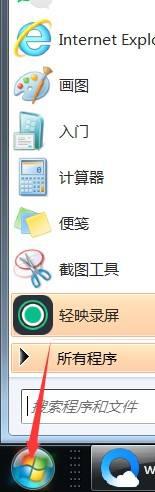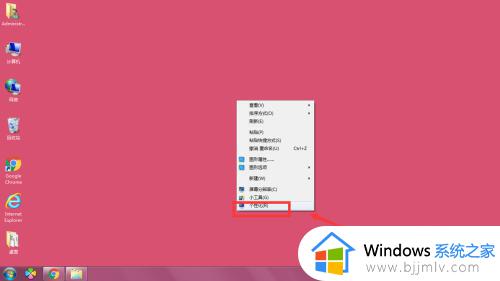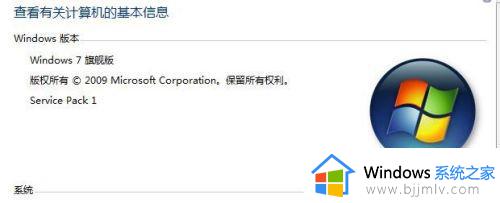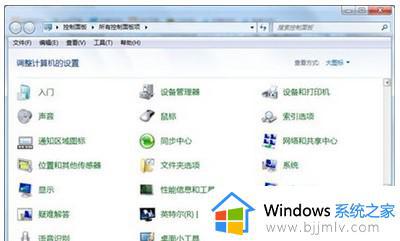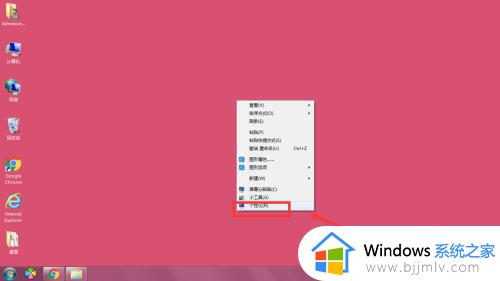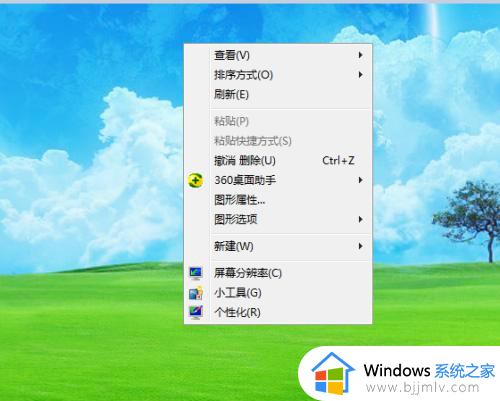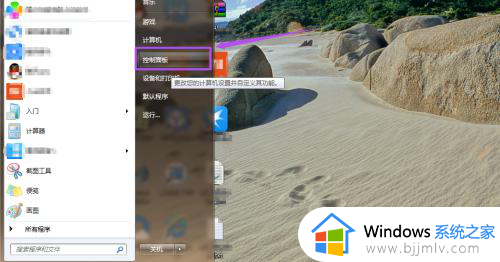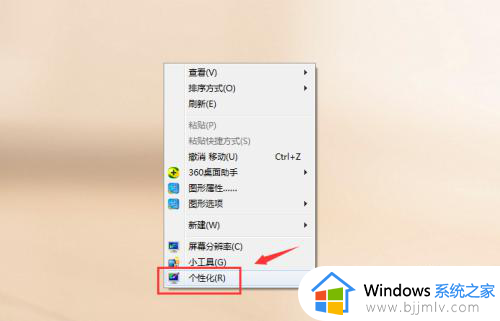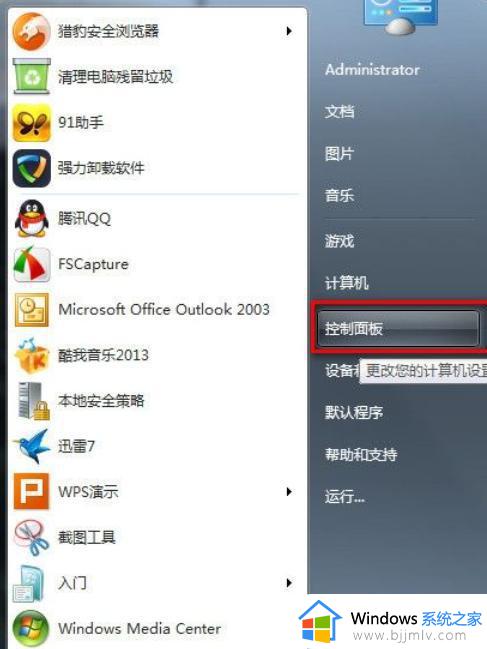windows7怎么设置锁屏屏保 windows7锁屏屏保在哪里设置方法
更新时间:2024-01-05 14:56:47作者:runxin
在日常操作windows7系统的过程中,电脑一段时间无人操作的情况下往往会进入锁屏界面,也能够有效保护用户隐私安全,可是windows7系统默认的锁屏屏保许多用户都不是很喜欢,因此就想要重新进行调整,那么windows7怎么设置锁屏屏保呢?以下就是有关windows7锁屏屏保在哪里设置方法。
具体方法如下:
1、在电脑桌面,鼠标右键选择属性-个性化。
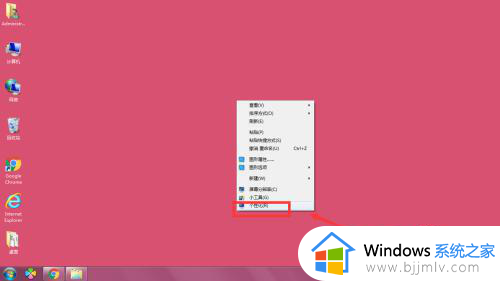
2、选择个性化菜单栏中的-屏幕保护程序。
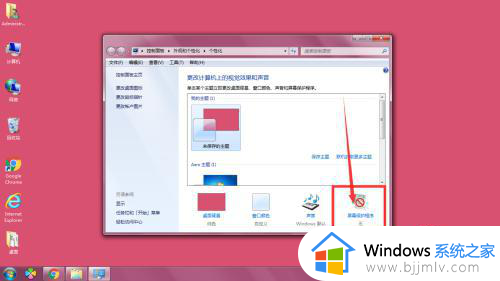
3、进入屏幕保护程序设置中,点击打开屏幕保护程序。
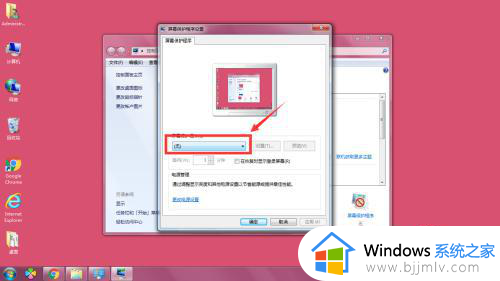
4、在其中有多种保存程序设置,如图所示,选择一款设置。
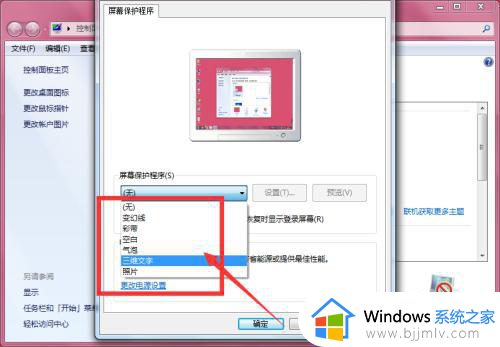
5、选择其中一款后,在上方可以看到效果,或者点击右侧的预览设置,预览效果;在等待时间中可以自由调整等待时间。
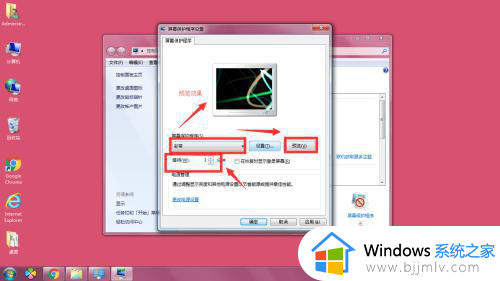
6、设置完成后,点击下方的应用选项。确定设置成成功,屏幕在无任何操作后,超过等待时间后就会进入保护程序中。
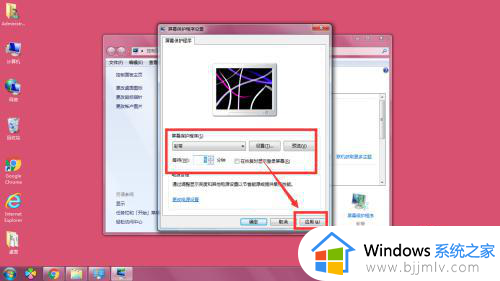
以上就是小编给大家介绍的windows7锁屏屏保在哪里设置方法了,有遇到过相同问题的用户就可以根据小编的步骤进行操作了,希望能够对大家有所帮助。